Cómo Crear una USB Booteable para Instalar Windows Paso a Paso 2025

¿Qué es una USB booteable y para qué sirve?
La USB Booteable no es mas que un pendrive USB el cual contiene la imagen iso o instalador de un sistema operativo, programa y otro elemento que pueda ser considerado ejecutable durante el inicio de nuestro ordenador. Lo que anteriormente antes era un DVD ahora son las memorias USB que se utilizan para esta labor tan importante cuando iniciamos la configuración de nuestro ordenador.
Ventajas de usar una USB booteable frente a un DVD de instalación
En la antigüedad se solían utilizar Discos DVD para almacenar estos ejecutables o sistemas operativos, pero al pasar de los días si no se cuidaban adecuadamente en estuches o carteras especiales, estos DVD podían sufrir daños y esto a su vez generar errores a la hora de instalar el sistema. En algunos casos podían dañarse por completo y simplemente no funcionar.
En el mejor de los casos y el DVD estuviera en buenas condiciones pasamos a otra etapa un poco molesta, la lectura del DVD podía ser lenta o rápida según nuestra lectora pero el proceso de instalación para el sistema operativo solía ser muy lento a comparar con la actualidad.
Requisitos para crear una USB Booteable
Como su nombre lo indica para crear una USB booteable, necesitamos obviamente una USB y como recomendación un ordenador en el cual podamos utilizar alguna herramienta que se encargue de extraer e instalar los archivos en la USB y así poder realizar el Boteo de la USB. Pero de forma detallada y seguida estos serian los requisitos:
- Una memoria USB (capacidad mínima recomendada: 8 GB).
- Una computadora con acceso a Internet.
- El archivo ISO de Windows.
- Herramientas para crear la USB booteable (Rufus, Media Creation Tool, etc.).
Descargar la imagen ISO de Windows
Cómo descargar la ISO oficial desde el sitio de Microsoft.
Actualmente Microsoft brinda los enlaces directos y seguros de cada versión de Windows actualizada, a día de hoy la versión mas reciente de Windows 11 ya se encuentra disponible, se podría decir que el único lado negativo es que las versiones anteriores dejan de estar disponibles y la única forma de obtenerlos seria mediante sitios web no oficiales o externos.
Alternativas para obtener la ISO si no tienes una licencia aún.
Las versiones modificadas de Windows como podrían ser MiniOS o WinterOS, en su mayoría incluyen activadores no oficiales que eliminan la marca de agua y desbloquean las funciones del sistema operativo, pero al día de hoy existen muchas formas legales y bastante económicas con licencias OEM para poder activar el sistema operativo.
Herramientas para crear una USB booteable
Rufus: La herramienta más popular
Rufus es la herramienta mas popular a la hora de crear una USB Booteable ya que es tan sencillo de usar como seria montar la iso y presionar en iniciar, ya el proceso es completamente automático y en caso de instalar Windows 11 sin tpm cuenta con el bypass integrado, es decir podremos deshabilitar esta opción de TPM con un solo clic y sin tantos pasos difíciles.
Windows Media Creation Tool: La opción oficial de Microsoft
Como es de esperar Microsoft incluye su propia herramienta oficial que nos permite descargar la ISO y crear automáticamente la USB Booteable, su menú es bastante sencillo solo debemos seleccionar USB Booteable y el proceso será completamente automático, se podría decir que es la forma mas sencilla y oficial de conseguir una USB Booteable para Windows.
Guía paso a paso para crear la USB booteable con Rufus
Descargar e instalar Rufus.
Para ello podemos hacer uso de la pagina oficial de Rufus ( https://rufus.ie/es/ ) donde a simple vista tendremos el menú donde esta la versión mas actualizada de Rufus y también si queremos instalar o solo utilizar la versión portable, en realidad no hay diferencia alguna en cuanto a rendimiento o funciones, así que la versión que utilicemos estará mas que suficiente para nuestro objetivo.
Configurar Rufus para crear la USB booteable:
- Seleccionar la USB.
- Elegir la imagen ISO de Windows.
- Configurar el esquema de partición (MBR o GPT).
- Iniciar el proceso.
Guía paso a paso con Windows Media Creation Tool
Descargar la herramienta desde Microsoft.
Según el Windows que necesitemos instalar será el Windows Media Creation Tool que vamos a descargar y esto lo podemos comprobar en la siguiente dirección https://www.microsoft.com/en-us/software-download una vez ingresemos veremos los diferentes sistemas operativos a escoger y así poder descargar el que necesitemos.
Seleccionar la opción de crear medios de instalación.
Debemos tener la USB Conectada previamente al ordenador y seleccionarla en la herramienta.
Elegir la USB y seguir el proceso.
Este proceso es automático, solo debemos ingresar la USB seleccionar la iso y la herramienta realizara todo el proceso.
Bloqueador de Anuncios detectado!
Por favor desactiva tu bloqueador de anuncios para disfrutar del contenido!
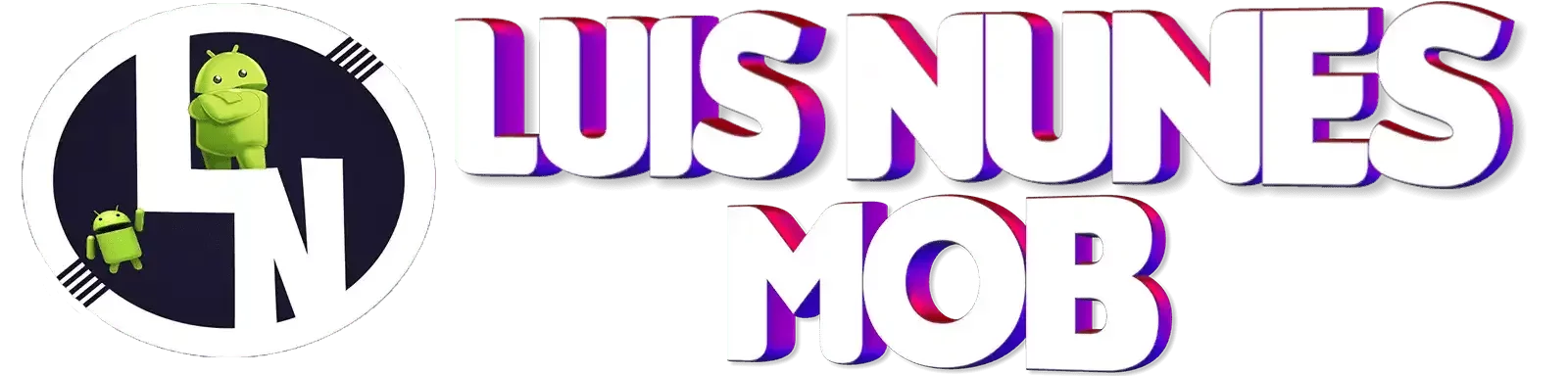

Deja una respuesta